
Paskutinį kartą atnaujinta
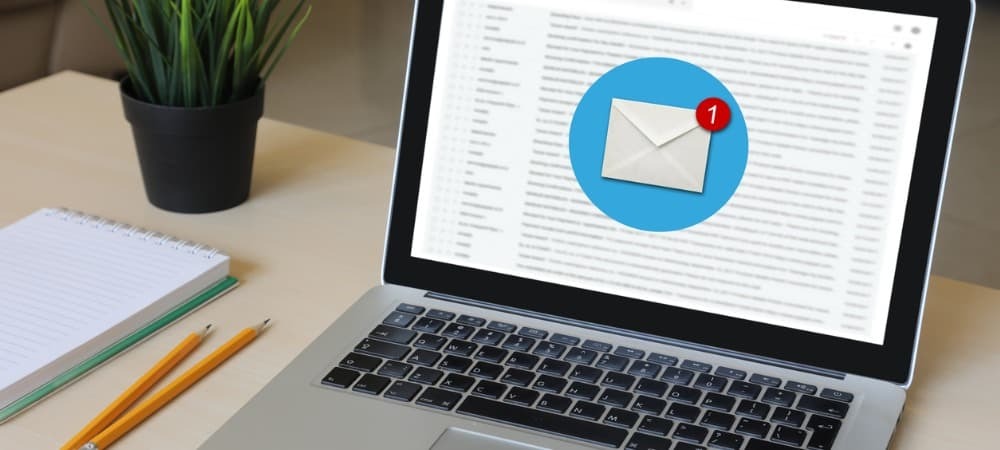
Norite paslėpti tam tikrus el. laiškus „Gmail“ gautuosiuose? Tai galite padaryti rankiniu būdu arba nustatyti taisyklę, kad tai padarytų už jus. Štai kaip.
Per daug el. laiškų užkemša jūsų Gmail pašto dėžutė?
Galbūt laikas pradėti juos rūšiuoti. Jei pavargote matyti tam tikrus el. laiškus, geriausia juos paslėpti.
Jei nuspręsite paslėpti el. laiškus „Gmail“, perkelsite juos iš gautųjų, bet neištrinsite. Štai kaip tai padaryti.
Archyvuokite savo Gmail el
Greičiausias būdas paslėpti el. laiškus „Gmail“ yra juos archyvuoti. Archyvuojant Gmail el. laiškus jie paslepiami gautuosiuose. Juos galima peržiūrėti naudojant paieškos įrankį, pasiekus Visi laiškai aplanką arba pažymėdami kitus aplankus, prie kurių gali būti pridėtas el.
Norėdami archyvuoti el. laišką „Gmail“:
- Atidaryk „Gmail“ svetainė.
- Pažymėkite žymimąjį laukelį šalia el. laiško (arba el. laiškų), kurį norite archyvuoti.
- Paspauskite Archyvas mygtuką.
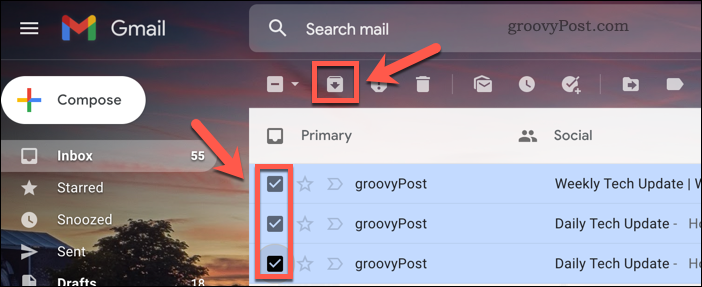
Gmail iš karto pašalins el. laiškus iš gautųjų. Jei norite archyvuoti el. laišką naudodami „Gmail“ programą, palaikykite ir braukite kairėn arba dešinėn bet kurį el. laišką, kad tai padarytumėte.
Perkelkite el. laiškus rankiniu būdu
Taip pat galite paslėpti el. laiškus „Gmail“ rankiniu būdu perkeldami el. laiškus iš gautųjų. Kaip ir naudojant archyvavimo metodą, jie lieka pasiekiami „Gmail“ paskyroje naudojant paieškos įrankį, aplanką „Visi laiškai“ arba pasiekiant visus susietus aplankus.
Norėdami rankiniu būdu perkelti el. laiškus į „Gmail“:
- Atidaryk „Gmail“ svetainė.
- Pažymėkite žymimąjį laukelį šalia el. laiško (arba el. laiškų), kurį norite perkelti.
- Paspauskite Pereiti prie.
- Iš pateikto sąrašo pasirinkite naują el. laiško vietą arba bakstelėkite Sukurk naują padaryti naują.
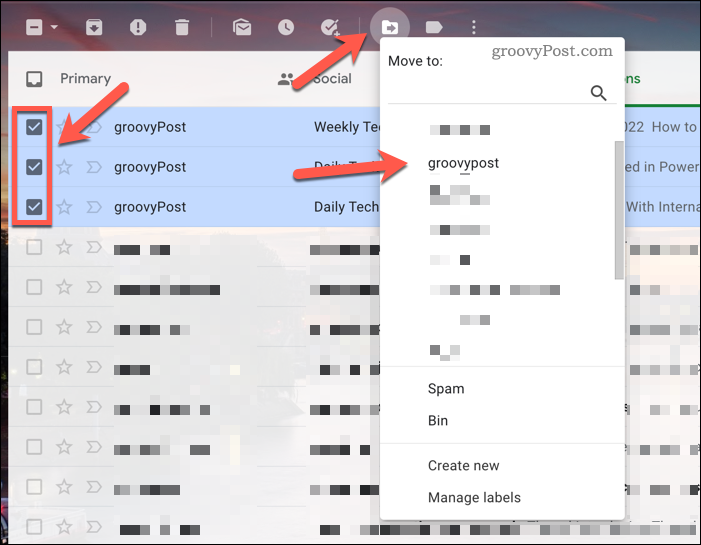
Kai tik pasirinksite naują aplanką, el. laiškas persikels ir nebebus rodomas pagrindiniame gautuosiuose.
Sukurkite filtro taisyklę
Jei norite automatiškai perkelti el. laiškus, galite nustatyti naują filtravimo taisyklę padaryti tai už tave. Galite sukurti naują taisyklę „Gmail“ nustatymų meniu.
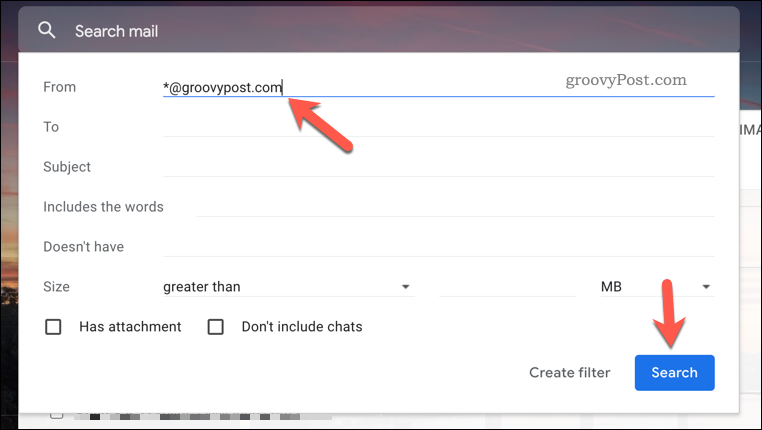
Pavyzdžiui, jei norite automatiškai perkelti visus el groovypost.com iš gautųjų ir į naują aplanką, galite tai padaryti naudodami filtravimo taisyklę. Galite naudoti pakaitos simbolius (pvz. *@groovypost.com), kad visi el. laiškai iš to paties domeno būtų perkelti.
Tiesiog būtinai pasirinkite Praleisti gautuosius (archyvuoti) kai nuspręsite dėl taisyklės logikos. Tai užtikrins, kad el. laiškas niekada nebus rodomas pagrindiniame gautuosiuose, kai jis bus aktyvus.
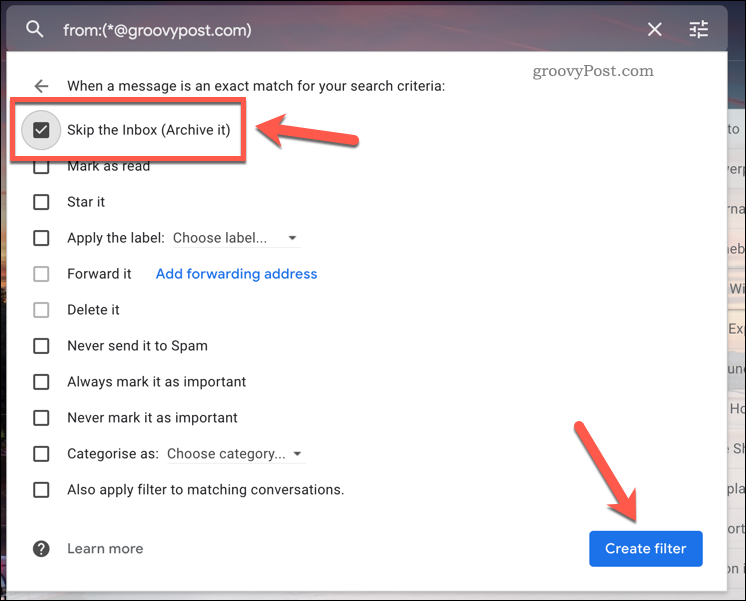
Ar reikia sustabdyti taisyklę? Galite grįžti į nustatymus ir bet kada jį išjungti arba ištrinti. Taisyklė veiks visoje gautuosiuose, taigi, jei sukursite taisyklę internete, ta pati taisyklė veiks ir „Gmail“ programoje mobiliesiems.
„Gmail“ gautųjų tobulinimas
Aukščiau atlikti veiksmai padės paslėpti el. laiškus „Gmail“. Tačiau tai nėra vienintelis dalykas, kurį galite padaryti norėdami sutvarkyti „Gmail“ gautuosius.
Kodėl gi ne pakeisti savo vardą? Jei ieškote anonimiškumo, galite naudoti pseudonimą. Tu taip pat gali valdyti kelias Gmail paskyras, todėl galite lengvai perjungti juos.
Norite pradėti iš naujo? Jūs visada galite ištrinti visus savo Gmail el.
Kaip rasti „Windows 11“ produkto kodą
Jei jums reikia perkelti „Windows 11“ produkto kodą arba tiesiog jo reikia švariai įdiegti OS,...
Kaip išvalyti „Google Chrome“ talpyklą, slapukus ir naršymo istoriją
„Chrome“ puikiai išsaugo naršymo istoriją, talpyklą ir slapukus, kad optimizuotų naršyklės veikimą internete. Jos kaip...
Kainų suderinimas parduotuvėje: kaip gauti kainas internetu perkant parduotuvėje
Pirkimas parduotuvėje nereiškia, kad turite mokėti didesnę kainą. Dėl kainų atitikimo garantijų galite gauti nuolaidų internetu apsipirkdami...
Kaip padovanoti „Disney Plus“ prenumeratą su skaitmenine dovanų kortele
Jei jums patiko „Disney Plus“ ir norite juo pasidalinti su kitais, štai kaip nusipirkti „Disney+“ dovanų prenumeratą...


